Kiểm tra số lần sạc pin ngay trên iPhone cực kỳ thuận tiện
Deprecated: trim(): Passing null to parameter #1 ($string) of type string is deprecated in /home/caocap/public_html/wp-content/plugins/fixed-toc/frontend/html/class-dom.php on line 98
Xem tình trạng “dung lượng pin tối đa” hay độ chai pin trên iPhone chưa thật sự làm người dùng thoả mãn. Nhưng giờ đây, chúng ta có thể kiểm tra số lần sạc pin ngay trên điện thoại iPhone thông qua dữ liệu phân tích của Apple cực kì thuận tiện
>>> Xem thêm:
Kiểm tra số lần sạc pin trên iPhone bằng cách nào
Chúng ta rất muốn biết iPhone đã sạc pin được bao nhiêu lần? độ chai pin bao nhiêu phần trăm để kịp thời thay pin phù hợp hoặc bán theo dạng Likenew để thu cũ lên đời. Để đạt được mục đích đó, hôm nay Viện Di Động sẽ hướng dẫn cho các bạn kiểm tra số lần sạc pin ngay trên iPhone cực kỳ thuận tiện mà không cần phải dùng đến laptop.
Cách kiểm tra số lần sạc pin
- Bước 1: Bật chia sẻ phân tích iPhone để có dữ liệu về số lần sạc pin của máy. Nếu chưa bật thì vào Cài đặt > Quyền riêng tư > Phân tích & Cải tiến > bật Chia sẻ Phân tích iPhone và chờ ít nhất là 2 ngày thì Apple mới có thể gửi dữ liệu về iPhone.
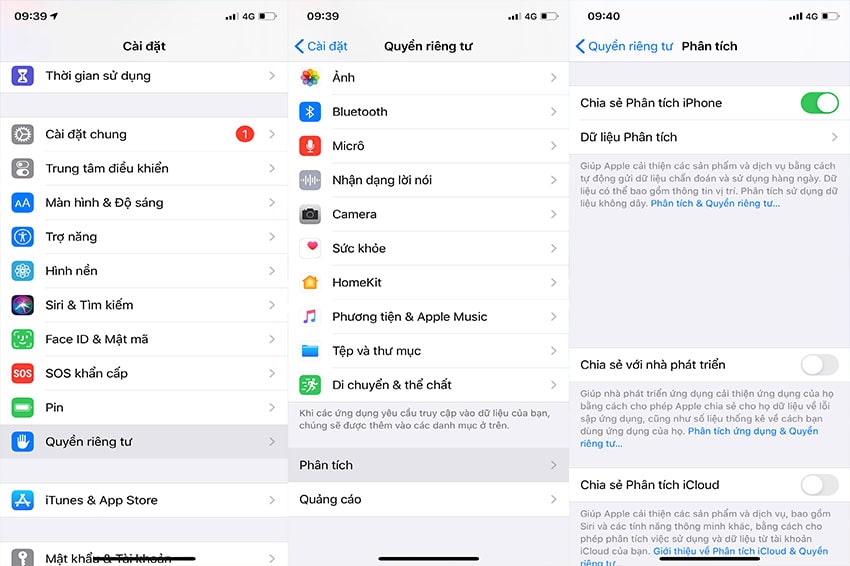
Bước 1
- Bước 2: Trong mục Phân tích & Cải tiến, chọn vào Dữ liệu Phân tích. Kéo xuống mục tìm log aggregated và chọn ngày mới nhất để kiểm tra số lần sạc pin nhé!

Bước 2
- Bước 3: Muốn dễ tìm kiếm dữ liệu, bạn nên sao chép toàn bộ dữ liệu log aggregated qua ứng dụng Ghi chú trên iPhone.
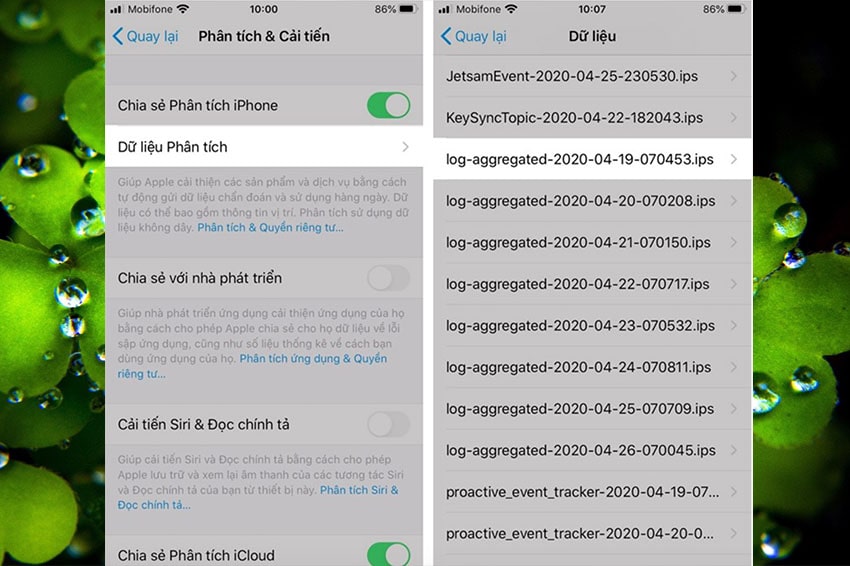
Bước 3
Bước 4: Ở ứng dụng Ghi chú, nhấp vào nút chia sẻ ở góc bên phải và chọn Tìm trong ghi chú.

Bước 4
- Bước 5: Ở ô tìm kiếm, nhập từ khoá BatteryCycleCount. Bạn sẽ thấy nó hiện lên con số biểu thị số lần sạc pin của iPhone. Kiểm tra số lần sạc pin trên thiết bị này là 1565. Điều này có nghĩa pin chai khoảng 29%.
Xem độ chai pin trên iPhone
Vào Cài đặt > Pin > Tình trạng Pin >. Sau đó áp dụng công thức:
100% – dung lượng pin tối đa = độ chai pin trên iPhone
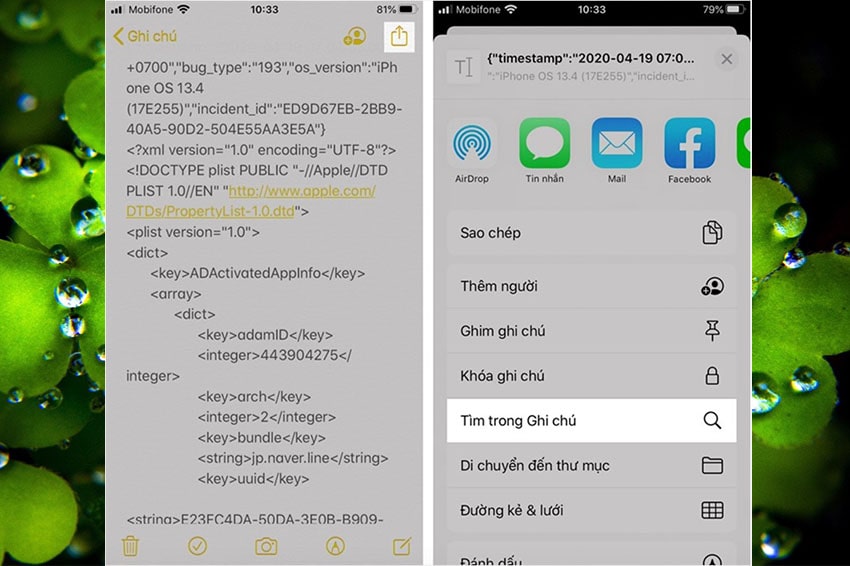
Cách kiểm tra độ chai pin trên iPhone
Đó là cách đơn giản nhất mà bạn có thể kiểm tra số lần sạc pin ngay trên iPhone cực kỳ thuận tiện mà không cần phải dùng 3utool hay itune trên laptop. Nhờ vậy mà chúng ta biết được pin iPhone ở trong tình trạng như thế nào. Chúc các bạn thành công!
Bạn có thể vào fanpage Viện Di Động để cập nhật thêm nhiều tin tức và thủ thuật hay cho mình mỗi ngày nhé!
Viện Di Động
- Share CrocoBlock key trọn đời Download Crocoblock Free
- Cung cấp tài khoản nghe nhạc đỉnh cao Tidal Hifi – chất lượng âm thanh Master cho anh em mê nhạc.
- Mirillis Action 4.20.3 – Phần mềm quay video Game chất lượng cao -taim
- Cách dạy trẻ 4 tuổi học số hiệu quả qua 8 hoạt động đơn giản – IMA Việt Nam
- Cách Ghi Âm Cuộc Gọi Messenger Trên iPhone Có Thể Bạn Chưa Biết
- Cách tắt chế độ tai nghe trên điện thoại Android, iPhone cực đơn giản – Thegioididong.com
- [Cảnh báo] 11 từ khóa bạn không nên tìm kiếm trên Google khi đang ăn!
Bài viết cùng chủ đề:
-
Printer | Máy in | Mua máy in | HP M404DN (W1A53A)
-
5 cách tra cứu, tìm tên và địa chỉ qua số điện thoại nhanh chóng
-
Công Cụ SEO Buzzsumo Là Gì? Cách Mua Tài Khoản Buzzsumo Giá Rẻ • AEDIGI
-
Cách giới hạn băng thông wifi trên router Tplink Totolink Tenda
-
Sự Thật Kinh Sợ Về Chiếc Vòng Ximen
-
Nên sử dụng bản Windows 10 nào? Home/Pro/Enter hay Edu
-
"Kích hoạt nhanh tay – Mê say nhận quà" cùng ứng dụng Agribank E-Mobile Banking
-
Cách gõ tiếng Việt trong ProShow Producer – Download.vn
-
Câu điều kiện trong câu tường thuật
-
Phân biệt các loại vạch kẻ đường và ý nghĩa của chúng để tránh bị phạt oan | anycar.vn
-
Gỡ bỏ các ứng dụng tự khởi động cùng Windows 7
-
Cách xem, xóa lịch sử duyệt web trên Google Chrome đơn giản
-
PCI Driver là gì? Update driver PCI Simple Communications Controller n
-
Sửa lỗi cách chữ trong Word cho mọi phiên bản 100% thành công…
-
Cách reset modem wifi TP link, thiết lập lại modem TP Link
-
Thao tác với vùng chọn trong Photoshop căn bản



